系统如何重置
Windows10系统自带重置功能,其功能相当于重新安装系统。
注意:使用重置功能前务必确保外接电源正常,电池电量充足,重置过程中切忌中断进程,以免造成无法恢复的系统故障。
一 、 当前系统尚能进入
1.鼠标左键点击【开始菜单】 ,选择【设置】--【更新和安全】
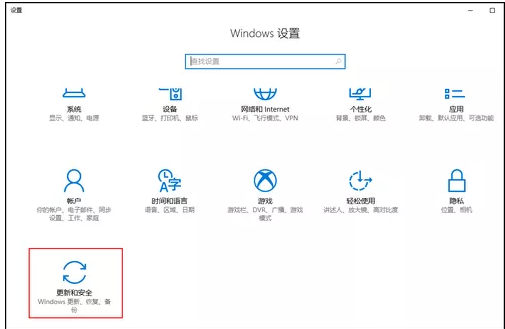
2.选择【恢复】--【重置此电脑】,点击下方的【开始】
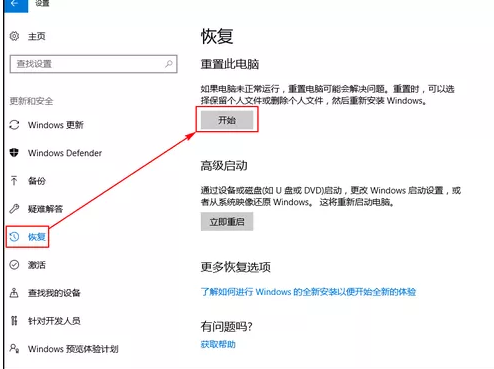
出现的界面中有两个选项。
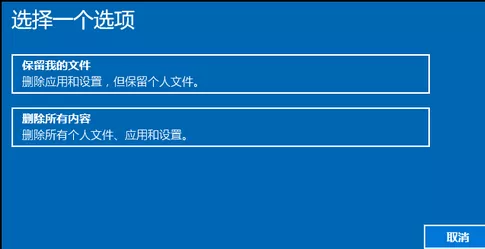
▲ 保留我的文件( 推荐此选项 )。
注意: 这个选项重置系统后,计算机中的个人文档,比如创建的 word ,图片,视频等文件会保留,但是自行安装的应用程序以及对 Win10 系统更改过的设置会被清除,系统将列出会被删除的应用列表,您可以在重置结束后重新安装相关应用。
▲ 删除所有内容
注意: 在执行这个操作之前,一定要确认系统中的数据都已经备份到其他地方,以防止文件被删除而带来的损失。
3.选择【本地重新安装】
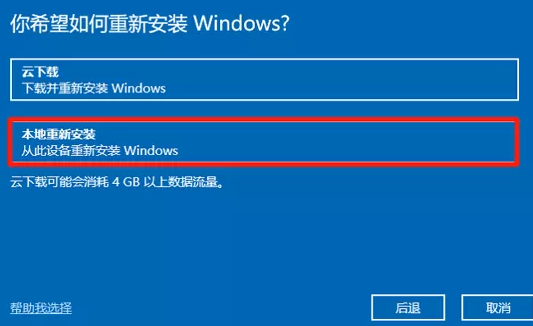
4.点击【下一步】

5.选择【重置】

6.开始进行重置,耐心等待重置完成即可
注意:重置需要的时间根据电脑中文件多少而决定,大概需要20-40分钟的时间。
重置过程会自动重启,重置完成后,会自动进入解包页面,按照提示操作即可
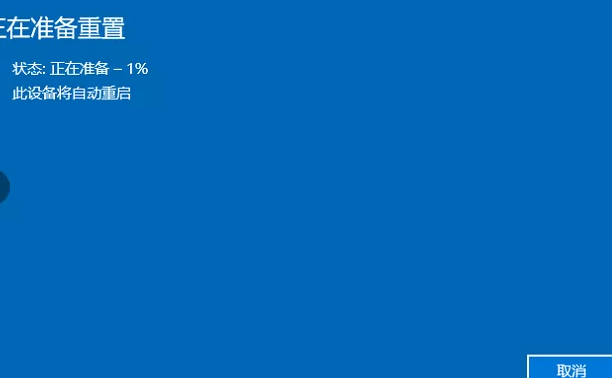

二 、 系统故障已无法进入
1.一按完开关按钮,屏幕还是黑屏的时候就不停的敲击 F11 键 ,直到进入恢复页面,选择 【疑难解答】
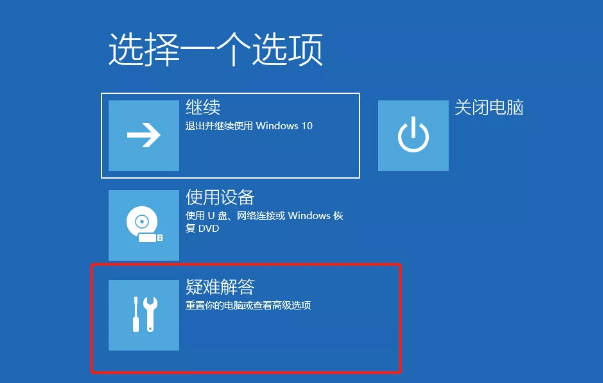
2.选择【重置此电脑】
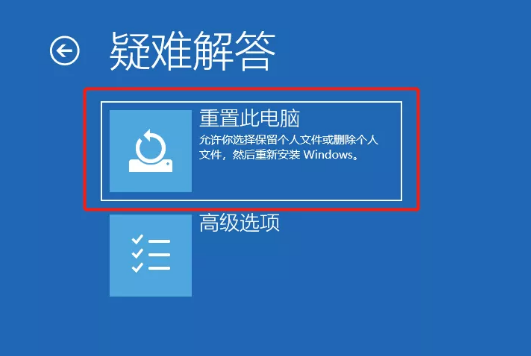
3.也是会有两个选择,【保留我的文件】和【删除所有内容】
注意:选择【保留我的文件】需要选择账户和输入密码,如果不知道密码,请选择【删除所有内容】
选择【删除所有内容】这个方法重置之前,一定要确认系统中的数据都已经备份到其他地方,以防止文件被删除而带来的损失。

4.选择【本地重新安装】
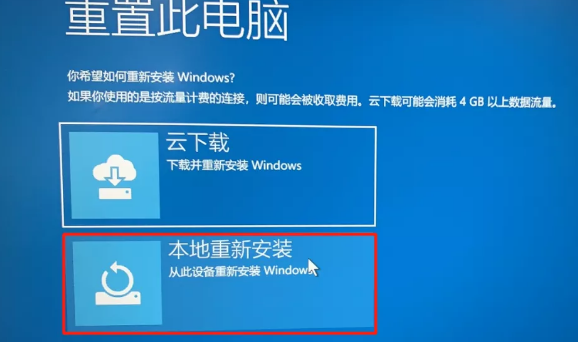
5.选择【仅限安装了windows的驱动器】
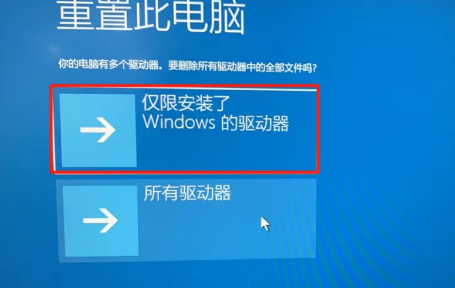
6.选择【仅删除我的文件】

7.选择【重置】

8.出现重置页面,耐心等待即可
注意:重置需要的时间根据电脑中文件多少而决定,大概需要20-40分钟的时间
重置过程会自动重启,重置完成后,会自动进入解包页面,按照提示操作即可